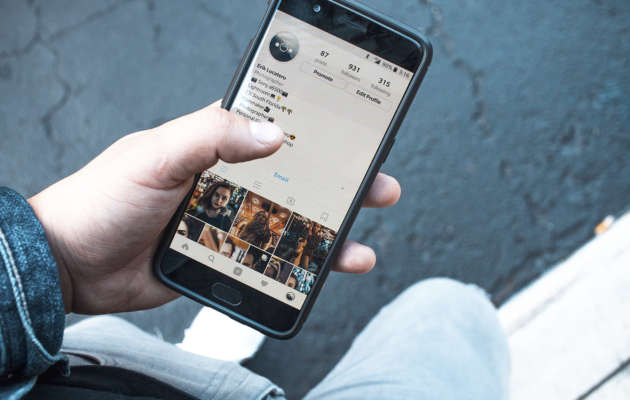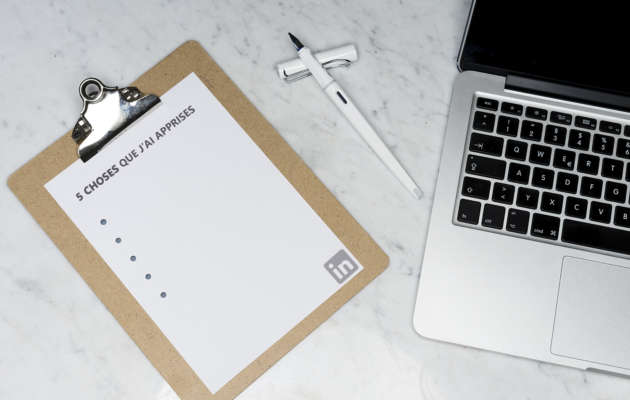Vous avez quelque chose d’important à dire mais ça ne rentre pas dans la limite des 280 caractères autorisés par Twitter.
Aucun problème !
Dans cet article, nous allons vous montrer comment publier des textes plus longs sur Twitter.
Vous verrez que cette astuce vous permettra aussi de créer des Tweets générant plus d’engagement que vos posts classiques.
Prêt.e? C’est parti !
(Pour les plus pressés, retrouvez nos deux modèles de publications dans les recettes média situées en fin d’article.)
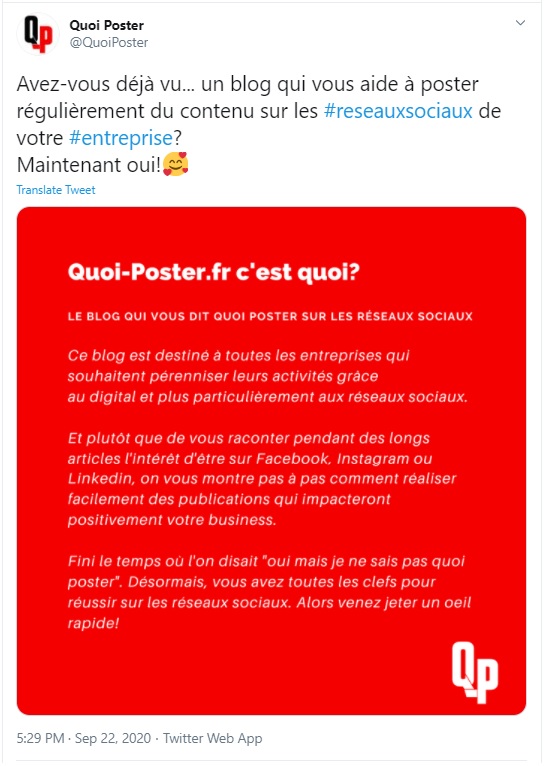
L’image, plus performante que les textes
Si vous avez d’importantes choses à partager au monde, il faut les dire.
Que votre propos tienne en 280 caractères ou non !
Heureusement, il existe une astuce qui consiste à transformer un texte en une image pour ne plus être soumis aux restrictions de Twitter.
Par chance, des Tweets contenant des images génèrent plus d’engagement que des Tweets qui n’en contiennent pas (en moyenne 35% d’engagement en plus).
Transformer vos Tweets contenant uniquement des textes bruts en images, c’est donc un excellente manière d’attirer le regard et l’attention de votre audience.
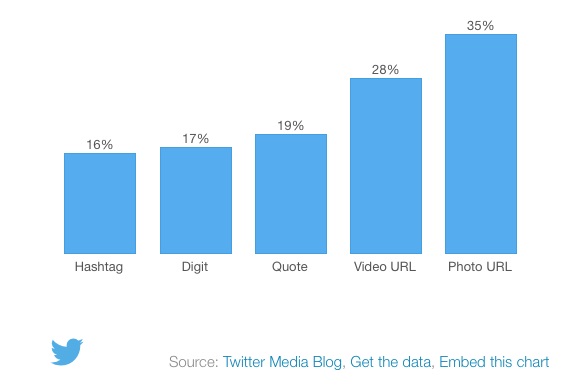
Graphique représentant le nombre de retweets en fonction du type de contenu partagé sur Twitter. On observe que les images sont plus largement partagées que les autres contenus.
Un post pour construire son image de marque
L’autre avantage des images, c’est qu’elles peuvent contenir des logos, des fonds colorés, des typographies spécifiques.
Autant d’éléments visuels propres à votre marque qui vous devriez régulièrement utiliser pour imprégner votre entreprise dans l’esprit de votre audience.
L’utilisation répétée de ces éléments graphiques vous permettra à terme de devenir une société clairement identifiable par vos communautés.
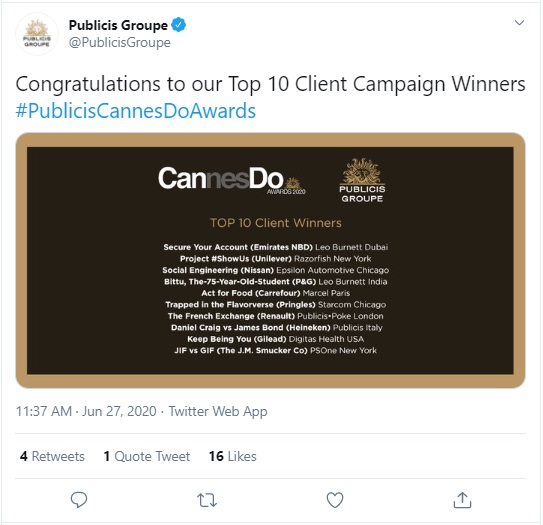
Comment intégrer un texte dans une image?
Nous vous proposons 2 modèles de publication à créer via l’outil gratuit Canva.
La première publication est une photo et la seconde une vidéo.
Suivez les récettes média ci-dessous pour personnaliser vos publications.

Recette média: Dépasser la limite des 280 caractères Twitter avec une PHOTO
Instructions
- Etape 1: Pour ouvrir la composition CANVA à personnaliser, cliquez sur le lien suivant: https://cutt.ly/Hf3gcqM
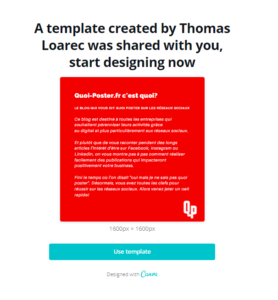
- Etape 2: Créez un compte CANVA gratuitement ou connectez-vous à votre compte existant.
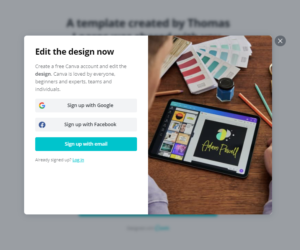
- Etape 3: Modifiez les textes de la publication en double cliquant dessus. Changez la typographie grâce à la barre de menu située au dessus de la publication.
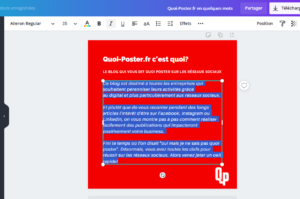
- Etape 4: Modifier la couleur de fondCliquez sur le fond rouge présent dans la composition. Un carré rouge apparaît alors dans le menu présent au dessus de la publication. Cliquez sur le carré pour faire apparaître les nouvelles options de couleur.
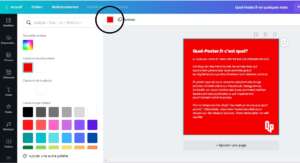
- Etape 5: Supprimez le logo blanc en cliquant dessus puis "Suppr". Pour le remplacer, cliquez sur "Importation" dans le Menu de gauche puis "Télécharger une image ou une vidéo". Importer votre image puis cliquez dessus pour l'intégrer à votre composition.

- Etape 6: Une fois que vos images sont prêtes, enregistrez les via le bouton « Télécharger » en haut à droite de l’écran.
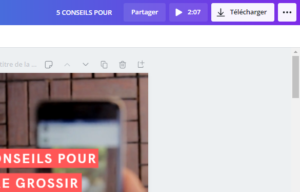

Recette média: Dépasser la limite des 280 caractères Twitter avec une VIDÉO
Instructions
- Etape 1: Pour ouvrir la composition CANVA à personnaliser, cliquez sur le lien suivant: https://cutt.ly/Hf3hTWA
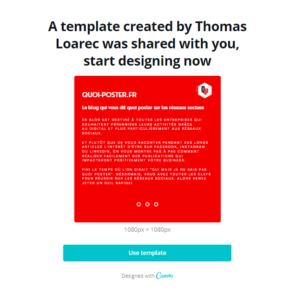
- Etape 2: Créez un compte CANVA gratuitement ou connectez-vous à votre compte existant.
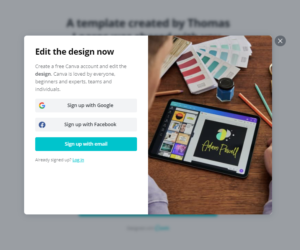
- Etape 3: Modifiez les textes de la publication en double cliquant dessus. Changez la typographie grâce à la barre de menu située au dessus de la publication.
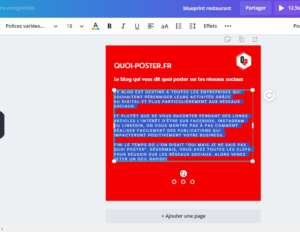
- Etape 4: Modifier la couleur de fondCliquez sur le fond rouge présent dans la composition. Un carré rouge apparaît alors dans le menu présent au dessus de la publication. Cliquez sur le carré pour faire apparaître les nouvelles options de couleur.
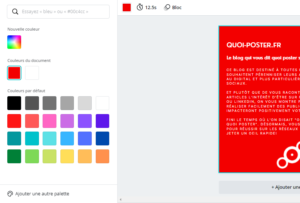
- Etape 5: Supprimer le logo blanc en cliquant dessus puis "Suppr". Pour le remplacer, cliquez sur "Importation" dans le Menu de gauche puis "Télécharger une image ou une vidéo". Importez votre image puis cliquez dessus pour l'intégrer à votre composition.

- Etape 6: Télécharger la nouvelle publicationUne fois que vos images sont prêtes, enregistrez les via le bouton « Télécharger » en haut à droite de l’écran.
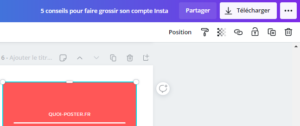
Video
Vous avez désormais les outils pour partager vos longs textes sur Twitter.
Veillez tout de même et ne pas en écrire trop pour inciter votre audience à les lire.
Maintenant, c’est à vous de jouer!
Choisissez l’un des deux modèles, personnalisez-le, et faites entendre votre voix sur Twitter.